“哪個最好 蘋果音樂 我要使用的錄音機?”
“我可以快速錄製Apple Music嗎?”
“有沒有關於如何從Apple Music錄製歌曲的可用程序?”
如果您喜歡通過 Apple Music 應用程序等多種音樂流媒體服務收聽好歌曲,那麼您一定已經問過上述三個常見問題。 當然,當連接不好或無法支付訂閱費時,您肯定會尋找其他方式來保留您的收藏夾。
而且,您可能會考慮的選項之一是 錄製Apple Music 使用受信任的工具。 每月收取9.99美元的費用來保存已保存的播放列表的費用有時過高,這就是為什麼知道其他一些可以幫助您離線欣賞歌曲的替代方法很棒,對嗎?
如果您對如何將其錄製為 MP3 感興趣,我們很高興提供一些有用的信息,尤其是當您嘗試使用個人計算機甚至 iPhone 設備進行錄製時。 擁有這些知識將使您免於無聊和額外費用。
那麼,您還等什麼呢? 立即閱讀並了解有關使用可靠的Apple Music錄音機和應用程序最終將Apple Music錄製到MP3所需遵循的步驟的更多信息。
文章內容 第 1 部分:5 年最佳 2024 個 Apple Music 錄音軟件第 2 部分:如何將 Apple Music 屏幕錄製為 MP3 以供離線收聽?第3部分。
TuneSolo Apple Music 音樂轉檔器 是一款這樣的 Apple Music Recorder,可以將 Apple Music 曲目、iTunes M4P 音樂和有聲讀物錄製為常見的音頻格式,如 MP3、AAC、FLAC 或 WAV。 TuneSolo 支持 Windows 和 macOS。 即使取消訂閱,您也可以在任何設備上離線收聽 Apple Music 和有聲讀物。
亮點:

AudiCable 以純 MP3/AAC/FLAC/WAV/AIFF 格式錄製各種音樂應用程序中的歌曲並將其轉換為本地音樂,包括 Spotify、Amazon Music、Line Music、Deezer、Tidal、YouTube Music、Pandora 等。與其他音頻記錄不同,AudiCable 自動同時錄製播放列表中的所有歌曲。 在計算機上存儲流媒體音樂甚至將其移動到任何設備的最佳選擇。 錄製後,任何流媒體音樂都可以永遠離線播放。
亮點:
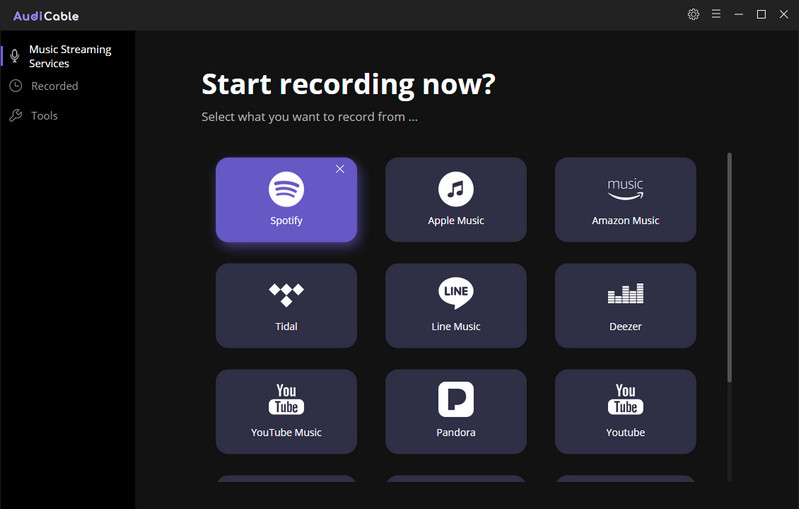
Streaming Audio Recorder 是一個很好的工具,可以豐富您的音樂娛樂。 它允許您從音樂網站、視頻平台、廣播電台錄製流音頻或從音頻聊天中輕鬆捕獲聲音。
該軟件提供了多種輸出音頻格式,包括 MP3、AAC、FLAC、WMA 等,可在任何音樂播放器和便攜式設備上流暢播放。
亮點:
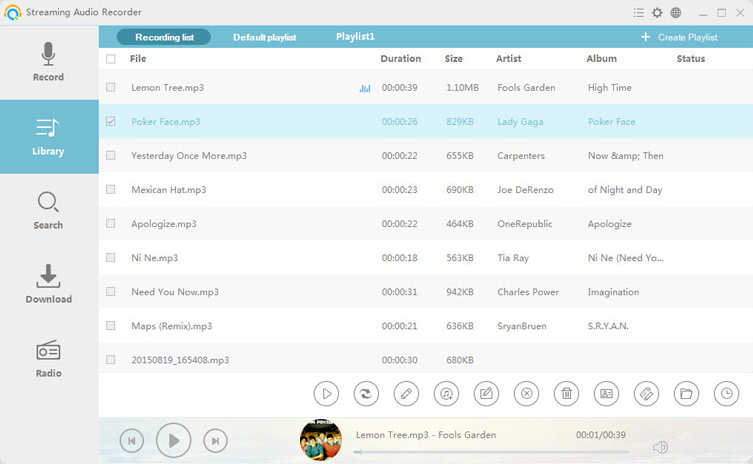
Audials 可幫助您處理與音樂、有聲讀物、視頻、Flash 剪輯和電影文件相關的嚴重文件格式問題。 此外,Audials 通過“PerfectVideo”和“PerfectAudio”質量保證可靠地解決了文件格式問題。
亮點:
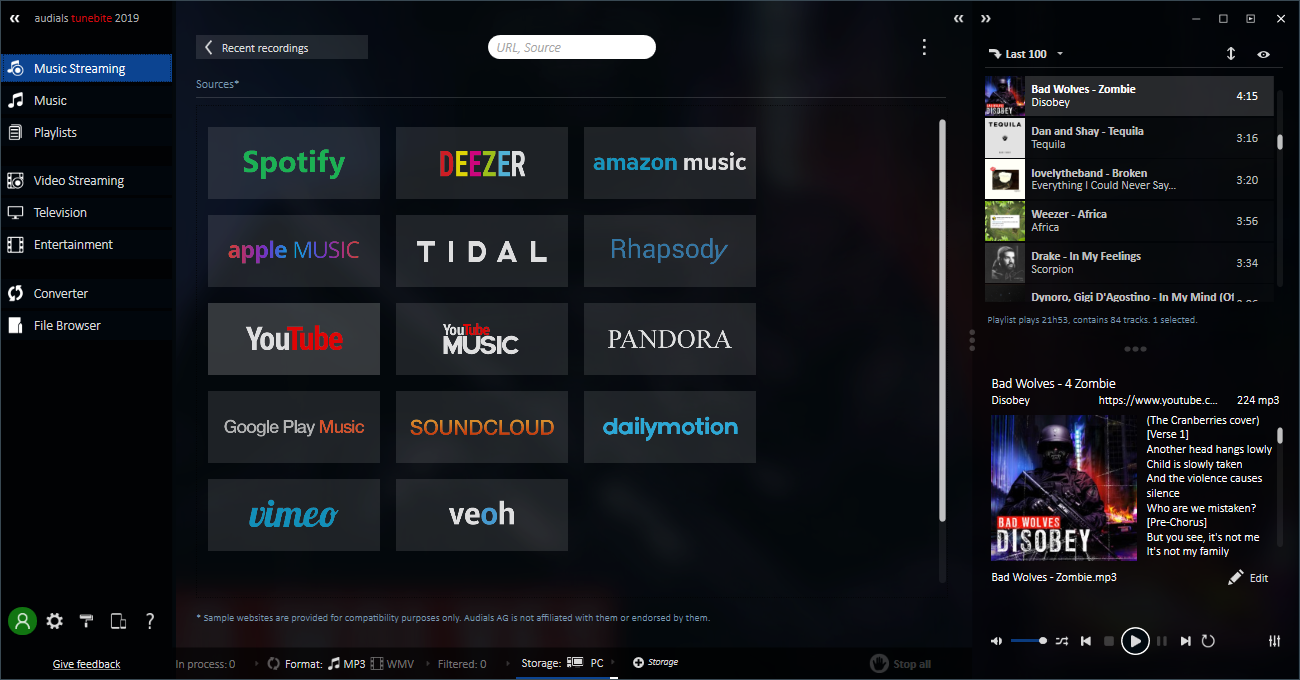
Ondesoft Apple Music Converter 是一款 Apple Music M4P 轉 MP3 錄音機,可讓您在 Mac/Windows 上輕鬆將 Apple Music 歌曲轉換為 MP3。 它有一個類似 iTunes 的界面並自動加載您所有的 iTunes 媒體。 您只需將 Apple Music 歌曲、專輯或播放列表添加到您的 iTunes 資料庫或播放列表,無需下載。
亮點:
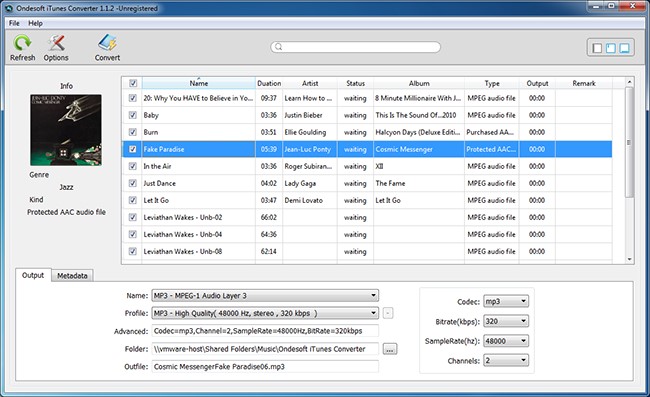
當然,為了讓您使用最好的 Apple Music 錄音機錄製那些 Apple Music 曲目、專輯或播放列表並享受所提供的所有這些特殊功能,您需要支付訂閱費。
但是,您應該知道,一旦訂閱結束,所有這些保存的歌曲或專輯都將消失。 至於那些錄製的文件,在其他設備上進行流式傳輸時,可能會出現格式和可訪問性方面的問題。
下一個問題是,有沒有辦法將 Apple Music 錄製為 MP3,最後 將它們下載到您的個人計算機以供離線收聽 並永遠保留?
我們正在介紹這個 TuneSolo Apple Music Converter 第 1 部分 - 一款可靠且值得信賴的轉換器,眾所周知,可以產生出色的效果。 您想了解更多有關此應用程序的信息嗎? 我們列出了您在安裝後可以獲得的獨特且最佳的功能。
這些是。
既然您已經充分了解了這樣做的好處, TuneSolo Apple Music Converter 可以提供,您想嘗試一下嗎? 如果是,請點擊下面的按鈕,免費試用,並註意下面的提示。
提示:在啟動您的 TuneSolo Apple Music Converter 並啟動整個過程,您需要確保 iTunes 和 Apple Music 應用程序均已關閉且未在後台運行。 這將幫助您放心,通過 TuneSolo Apple Music Converter 將順利且成功。
處理完以上所有內容後,您現在就可以執行以下過程了。 這是一個概述,以方便參考。
由於以上三點簡單易懂,其實就不用多說了,但還是想考慮那些對一般流程還不熟悉的初學者,所以我們也準備了這些步驟的說明。
您需要完成安裝所需的所有要求 TuneSolo 您 PC 上的 Apple Music 轉換器。 這些只是少數,如果您需要詳細列表,可以前往主網站了解更多信息。 安裝完成後,您現在可以繼續在 PC 上啟動應用程序。
到達主頁後,您將看到一個選項,用於添加要處理的文件。 您可以使用此選項或從計算機庫中拖放多個文件。 由於我們應該轉換我們擁有的 Apple Music 文件,因此可以將任意數量的文件上傳到平台中。
之後,如果需要,請對輸出設置進行一些修改。 確保您將輸出格式設置為“MP3”。 支持多種格式,因此請從下拉列表中選擇合適的格式。 建議設置一個輸出路徑,以便在轉換過程完成後輕鬆訪問轉換後的文件。 一切就緒後,您可以繼續第三步。

現在,您需要完成的最後一件事是單擊位於屏幕下部的“轉換”按鈕。 這樣,您就可以進行轉換。 除了轉換, DRM刪除文件 也將完成。 這只需要幾分鐘。 完成後,您可以在最初定義的輸出路徑中訪問轉換後的文件。
最後,您可以在現有的任何設備中流式傳輸Apple Music曲目,因為它們現在都是MP3格式。 您無需考慮Apple Music訂閱的到期時間,因為您已經將文件保存在PC上以進行離線流傳輸。

也許諸如此類的問題——“我可以使用可靠的 Apple Music Recorder 嗎?”、“我可以將 Apple Music 錄製到 MP3 嗎?”或“如何從 Apple Music 錄製歌曲?” 之前已經想過。 您是否能夠使用其他指南找到答案? 如果沒有,我們很高興您在此之前閱讀了這篇文章,我們確信所有這些都已得到解答。
如果您想嘗試本文第二部分中提供的獎勵提示,我們也很樂意聽取您對您的體驗的一些想法和反饋。 如果這篇文章很有幫助,我們很樂意在下面的部分中閱讀積極的評論。
版權所有© Posh Import TuneSolo Software Inc. 保留所有權利。
發表評論
1.你的名字
2.您的電子郵件信箱
3.您的評論
提交